Así puedes usar papel transfer para camisetas | Impresión INKJET
- Oh Girl! Customization Shop
- Jul 17, 2021
- 3 min read
Updated: Mar 31, 2023

Hoy voy a contarte mi experiencia usando papel transfer para camisetas, para que puedas personalizar tus prendas como desees.
En este caso, he preferido la impresión y este tipo de papel, en vez del agregado con vinil. Ya que, el resultado es mucho mejor con el papel printiable por el tipo de imagen y los detalles de la misma. ¡Vamos manos a la obra!
¡Conoce lo que necesitarás!
Como ya te he comentado, he utilizado papel transfer (PPD) para este proyecto, también el Cricut Design Space, impresora, la Cricut Maker o Air (me ha dado mejores resultados la Air). Además, necesitarás la camiseta y cinta resistente al calor.

Aqui puedes conseguir algunas cosas (Contiene enlaces afiliados):
Para comprar el Papel PPD:
📌PPD Inkjet Iron-On Bundle: https://amzn.to/33CYgnD
📌PPD Inkjet Premium Iron-On Dark T Shirt: https://amzn.to/33El1HS
📌PPD Inkjet Premium Iron-On White and Light Color T Shirt: https://amzn.to/3hgOLma
📌 Para comprar Cricut HEAT RESISTANT TAPE: https://amzn.to/3zaI1Ma
📌 Para comprar Cricut Standard Cutting Mat: https://amzn.to/2UVnH2M
📌 Para comprar la EasyPress Protective Resistant Mat- 12" x 10": https://amzn.to/37vc4CN
📌 Para comprar la EasyPress: https://amzn.to/3eIfjLy o compra directamente en Cricut: https://cricut.pxf.io/ORQJEz
📌 Para comprar la Cricut Maker: https://amzn.to/3hzM9jd o compra directamente en Cricut: https://cricut.pxf.io/WDaLEG
📌 Para comprar la Cricut Explore: https://amzn.to/3t9gLfg o compra directamente en Cricut: https://cricut.pxf.io/b3zeQP
📌 Para comprar HP ENVY Photo 7155: https://amzn.to/2UVO9ZP
📌 Para comprar USB C Adapter for MacBook: https://amzn.to/3rih46B
Sigue estos pasos para personalizar camisetas con papel transfer
Antes de comenzar, asegúrate de tener todos los implementos a la mano, tanto el papel PPD, como la impresora, la Cricut Maker or Explore y el Cricut Design Space instalado. Luego solo tendrás que seguir estos sencillos pasos:
Arma la imagen en el Cricut Design Space
Debes tener en la herramienta de diseño la imagen que quieres imprimir, puedes añadir letras u otros elementos según lo que desees.

Presiona Make it
Al elegir esta opción tendrás una vista previa de la imagen o imágenes, y es importante que en este paso verifiques las instrucciones del papel transfer que has elegido.
En mi caso, el material indicaba que tenía que hacer Mirror o el efecto espejo, que es voltear la imagen para la impresión.

Continuar y Send to Print
Cuando la imagen en el Cricut Design Space este justo como la quieres, presiona “Continuar” y luego en “Send to Print”.
Nota: Lo mejor es preparar la impresora con el papel transfer al principio, pero, si no lo has hecho, este es el momento. Asegúrate de colocarlo como indican las instrucciones.
El programa te mostrará las opciones de impresión, yo te recomiendo agregar “Bleed”. Es opcional, pero esto les da más color a los bordes y mejora el resultado del corte.
También activa el “System Dialog” y luego ya puedes presionar “Print” para continuar. Saldrá una ventana emergente, ten cuidado, porque a veces se esconde detrás de la ventana del Cricut. Aquí puedes elegir otros ajustes, yo he dejado “Color – Fine” para mejor calidad.
¡Ahora a cortar!
Como ya te comenté, la Explore Air fue la que mejor me funcionó para cortar la imagen. En mi caso, tuve que ajustar la presión de la cuchilla (Printable Iron-On) a 170, y fue donde mejor resultó.
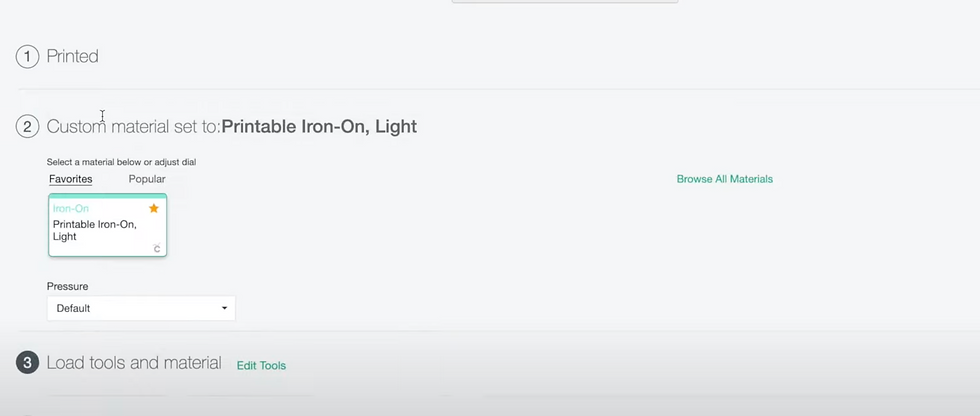
El proceso de transferencia
Coloca la Cricut a la temperatura que te indica el papel transfer, en mi caso fueron 375 y 13 segundos.

Ahora coloca la camisa con el lado a personalizar hacia arriba, utiliza cinta resistente al calor para sujetarla. Coloca la imagen con la cara hacia la camisa y utiliza el Cricut.
Luego retira la película protectora del papel transfer y utiliza el Silicon Fixing Paper (un papel que viene con el PPD) para cubrir la imagen y volver a aplicar calor con el Cricut.

Al retirar el papel ya tendrás tu camisa personalizada con papel transfer. ¡Espero hayas disfrutado este tutorial! Puedes ver todo el proceso en este video.


Commenti